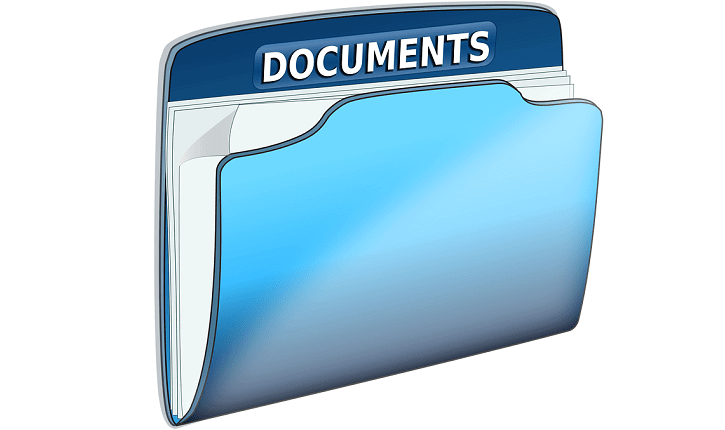
ซอฟต์แวร์นี้จะช่วยให้ไดรเวอร์ของคุณทำงานอยู่เสมอ ทำให้คุณปลอดภัยจากข้อผิดพลาดทั่วไปของคอมพิวเตอร์และความล้มเหลวของฮาร์ดแวร์ ตรวจสอบไดรเวอร์ทั้งหมดของคุณตอนนี้ใน 3 ขั้นตอนง่ายๆ:
- ดาวน์โหลด DriverFix (ไฟล์ดาวน์โหลดที่ตรวจสอบแล้ว)
- คลิก เริ่มสแกน เพื่อค้นหาไดรเวอร์ที่มีปัญหาทั้งหมด
- คลิก อัพเดทไดรเวอร์ เพื่อรับเวอร์ชันใหม่และหลีกเลี่ยงการทำงานผิดพลาดของระบบ
- DriverFix ถูกดาวน์โหลดโดย 0 ผู้อ่านในเดือนนี้
คุณสมบัติ File History ที่มีอยู่ใน Windows 8.1 ใหม่ Windows 10 เป็นโปรแกรมที่มีประโยชน์มากสำหรับ มีเพราะมันจะให้สำเนาสำรองของโฟลเดอร์ไลบรารีอย่างรวดเร็วและง่ายดาย เดสก์ทอป, Internet Explorer และรายชื่อผู้ติดต่อ น่าเสียดายที่ฟีเจอร์นี้มีข้อบกพร่องอยู่บ้าง หนึ่งในนั้นคือเมื่อคุณกู้คืนข้อมูลสำรองของประวัติไฟล์ จะไม่วางตัวอักษรที่คำนึงถึงขนาดตัวพิมพ์ในชื่อของ โฟลเดอร์ที่คุณสำรองไว้.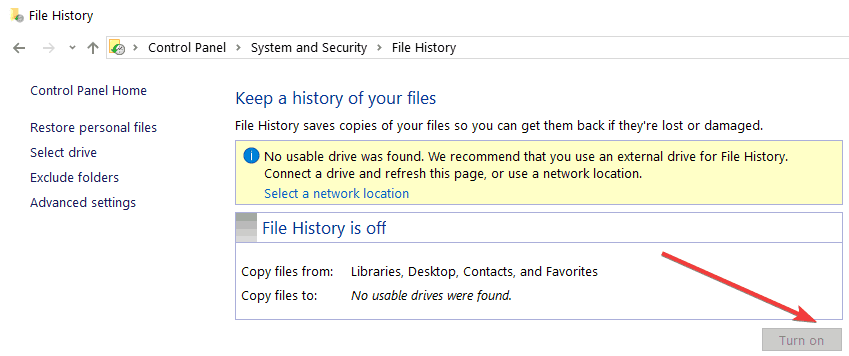
หลังจากกู้คืนสำเนาสำรองแล้ว โฟลเดอร์ต่างๆ จะเปลี่ยน เช่น จาก "Library" เป็น "library" หรือจาก "Games" เป็น "games" โดยปกติ บั๊กเล็กน้อยนี้จะไม่ส่งผลต่อการใช้งาน Windows 8.1, 10 ของคุณ แต่ถ้าคุณกำลังใช้แอปพลิเคชันสำหรับ ตัวอย่าง และคุณกำหนดโฟลเดอร์ที่คำนึงถึงขนาดตัวพิมพ์ ซึ่งอาจส่งผลต่องานที่คุณพยายามทำ ทำให้สำเร็จ.
แก้ไขแล้ว: ข้อผิดพลาดที่คำนึงถึงขนาดตัวพิมพ์ขณะใช้ประวัติไฟล์ while
ขออภัย ไม่มีตัวเลือกที่คุณสามารถตรวจสอบได้ในขณะที่ทำการสำรองข้อมูลประวัติไฟล์ ซึ่งรับรองได้ว่าโฟลเดอร์ที่คำนึงถึงขนาดตัวพิมพ์จะถูกกู้คืนด้วยตัวพิมพ์ใหญ่
ตัวเลือกเดียวที่เรามีจนกว่า Microsoft จะแก้ไขข้อผิดพลาดนี้คือการกู้คืนชื่อที่ถูกต้องไปยังโฟลเดอร์ที่ต้องการด้วยตนเองโดยเพียงแค่เปลี่ยนชื่อ
- คลิกขวาที่โฟลเดอร์เฉพาะ
- คลิกซ้ายที่คุณสมบัติ "เปลี่ยนชื่อ"
- ตั้งชื่อโฟลเดอร์ด้วยตัวพิมพ์ใหญ่
- กดปุ่ม "Enter" บนแป้นพิมพ์
นี่เป็นวิธีที่ง่ายที่สุดที่เราสามารถแก้ไขได้จนกว่า Microsoft จะอัปเดตคุณลักษณะประวัติไฟล์นี้เพื่อป้องกันการเปลี่ยนชื่อโฟลเดอร์ในอนาคตในระหว่างกระบวนการ
ดังนั้น เราจะกลับมาหาคุณพร้อมอัปเดตเพิ่มเติมในหัวข้อนี้ทันทีที่พร้อมใช้งานสำหรับระบบปฏิบัติการ Windows 8.1, Windows 10 หากคุณมีคำถามอื่นๆ เกี่ยวกับเรื่องนี้ โปรดแจ้งให้เราทราบในความคิดเห็นด้านล่าง และเราจะช่วยคุณเพิ่มเติมเกี่ยวกับสถานการณ์นี้
UPDATE: หากคุณต้องการเข้าถึงประวัติไฟล์ใน Windows 10 ก่อนอื่นคุณต้องค้นหาแผงควบคุม การค้นหาแผงควบคุมบน Windows 10 นั้นค่อนข้างยากเมื่อเทียบกับระบบปฏิบัติการเวอร์ชันก่อนหน้า เนื่องจาก Microsoft ต้องการซ่อนจากผู้ใช้
เมื่อพูดถึงการสำรองไฟล์และโฟลเดอร์ของคุณ สำหรับข้อมูลเพิ่มเติมเกี่ยวกับซอฟต์แวร์สำรองข้อมูลที่ดีที่สุดที่จะใช้บนคอมพิวเตอร์ของคุณ คุณสามารถตรวจสอบได้ คู่มือนี้. อ่านคำอธิบายสำหรับแต่ละเครื่องมือและดาวน์โหลดเครื่องมือที่เหมาะสมกับความต้องการของคุณมากที่สุด
เรื่องราวที่เกี่ยวข้องเพื่อตรวจสอบ:
- ประวัติไฟล์ไม่ทำงานใน Windows 10/8.1/8 [แก้ไข]
- วิธีแก้ไขแป้น Shift ไม่ทำงานบนคอมพิวเตอร์ของคุณ
- วิธีแสดงอักษรระบุไดรฟ์ก่อนชื่อไดรฟ์ใน Windows 10


